如何在office2010中的EXCEL表格使用求和公式
1、下图是我们需要计算的一组数字ABCD,我们在E处计算ABCD的和

2、选中E处单元格

3、选中表格上方fx按钮

4、出现提示框,选择“SUM”点击确定
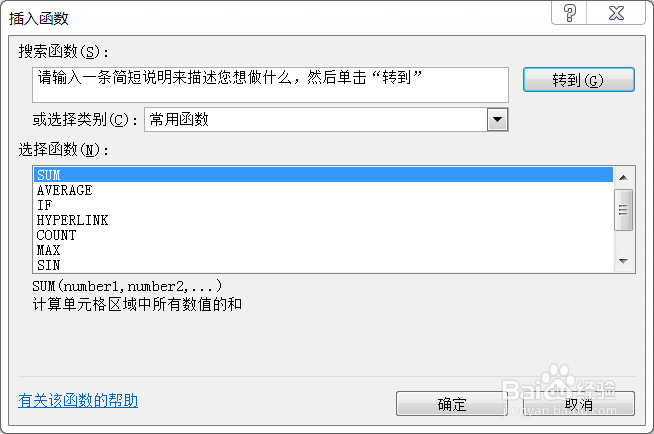
5、在弹出对话框中选择Number1后面的图示小方块
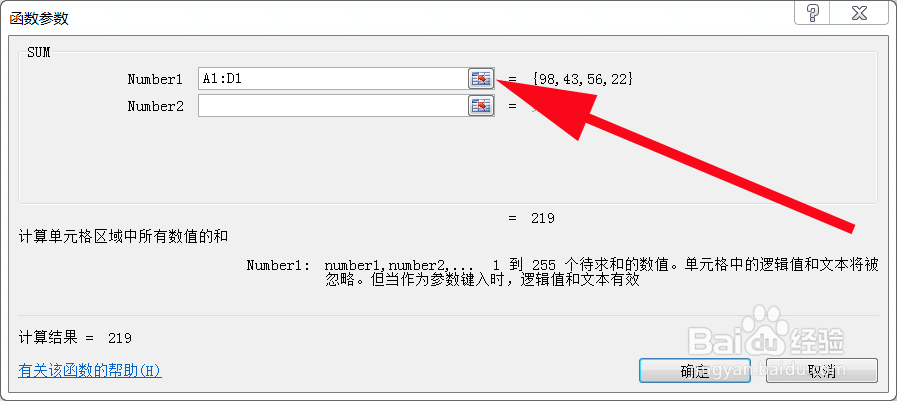
6、选中A到D,记得按住shift键哦,然后关闭这个对话框

7、在新弹出的对话框点击确定

8、然后就看到求和后的结果了,记得要及时保存表格哦

声明:本网站引用、摘录或转载内容仅供网站访问者交流或参考,不代表本站立场,如存在版权或非法内容,请联系站长删除,联系邮箱:site.kefu@qq.com。
阅读量:100
阅读量:92
阅读量:101
阅读量:69
阅读量:113